在UCS环境里自动升级刀片固件版本
简介
思科统一计算系统(UCS)有呼叫Autoconfiguration的一项自动策略的概念Policies。此策略应用对在UCS系统安装中的任一新建的刀片。此策略是允许您自动地升级前端到您的所需的固件版本,排除需要担心新或被更换的硬件将需要升级或降级适应组织需要。
本文说明这如何完成由:
-
创建服务档案
-
创建自动配置策略和添加这些自动配置策略到服务档案创建
先决条件
要求
Cisco 建议您具备 Cisco UCS 硬件与软件方面的应用知识。
使用的组件
本文档中的信息基于Cisco UCS。
本文档中的信息都是基于特定实验室环境中的设备编写的。用于本文的所有设备都始于默认配置。如果您使用的是真实网络,请确保您已经了解所有命令的潜在影响。
网络图
一典型的思科UCS拓扑如下所示:
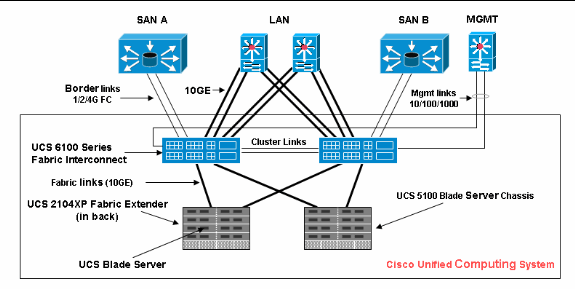
规则
有关文档规则的详细信息,请参阅 Cisco 技术提示规则。
主要任务
创建自动设定策略的服务档案
请执行以下步骤:
-
在导航窗格中,请选择服务器选项卡。
-
用鼠标右键单击服务档案模板并且选择创建服务档案。
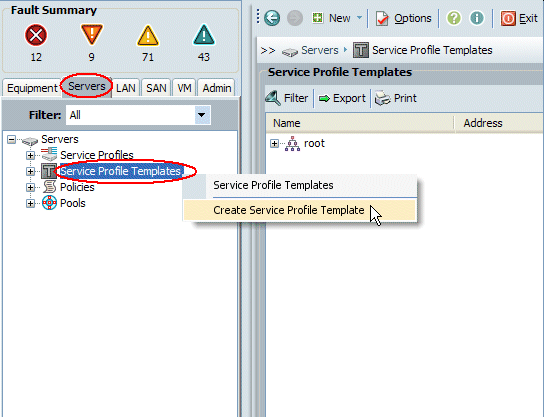
-
填好名称和说明在创建服务档案模板弹出窗口。
-
单击 Next。
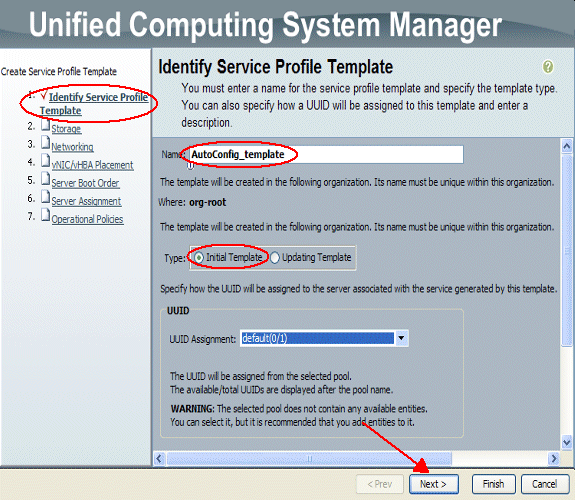
-
若需要,请分配所有存储设备和网络到此服务档案。
-
单击 Next。
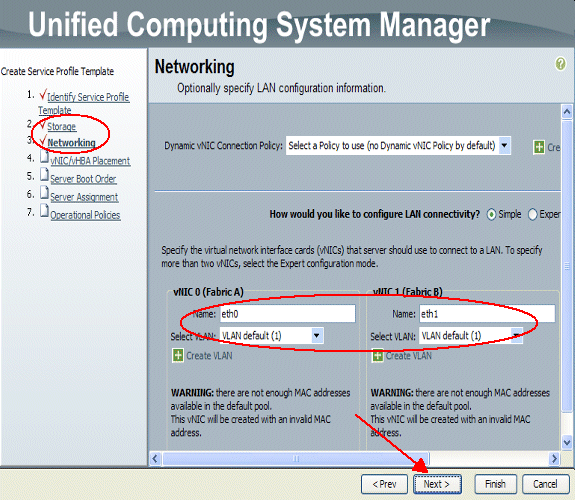
-
若需要,请分配服务器启动命令对此服务档案。
-
单击 Next。
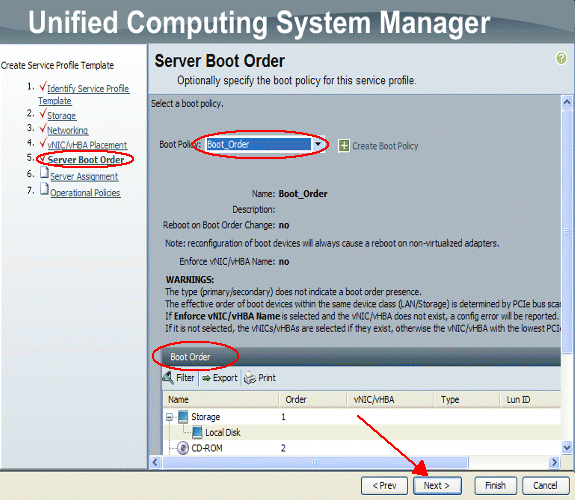
-
在服务器分配,请选择将应用的主机固件和Managament固件对前端。
-
单击 Next。
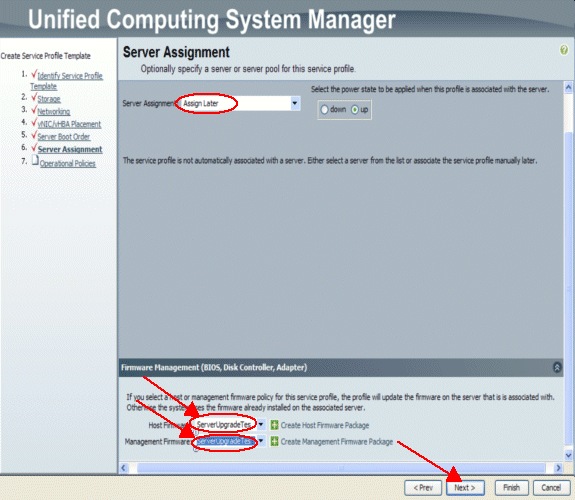
-
单击 完成。
创建自动设定策略
在您创建服务档案后,下一个任务是创建自动设定策略适用于此服务档案。请执行以下步骤:
-
登录到 Cisco UCS Manager。
-
在导航窗格中,选择 Equipment 选项卡。
-
选择在工作窗格的Policies选项。
-
选择自动设定策略。
-
单击+。
创建自动配置策略窗口冒出。
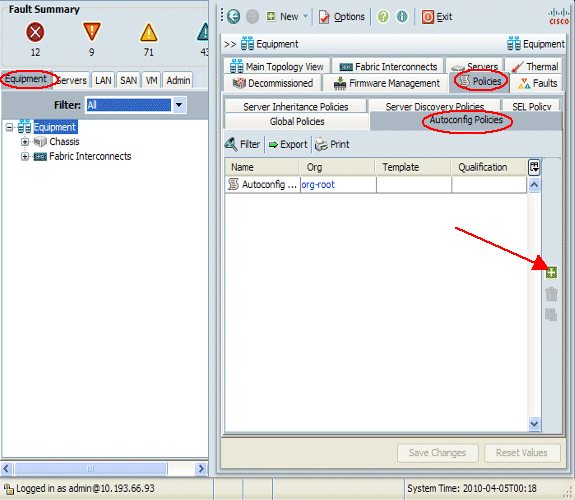
-
填写在创建自动配置策略弹出窗口内的必填字段。
-
确保您附加此自动配置策略到您创建的服务档案。
-
单击 Ok。
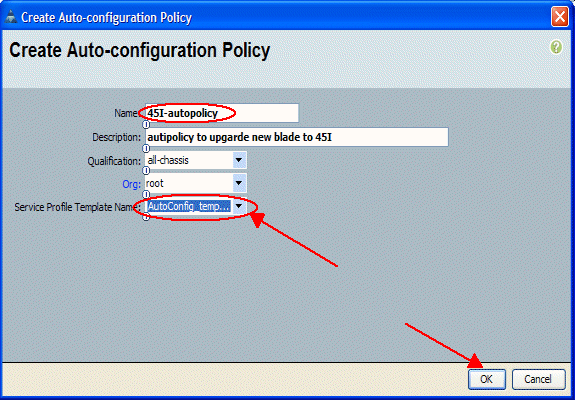
验证
所有新建的UCS前端插入到UCS将自动地获得已关联对自动配置策略。UCS将升级在最近插入的刀片的所有固件对什么在固件策略定义。
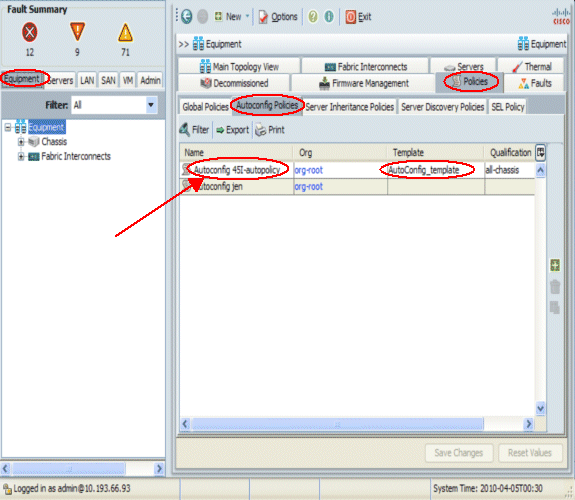
故障排除
目前没有针对此配置的故障排除信息。
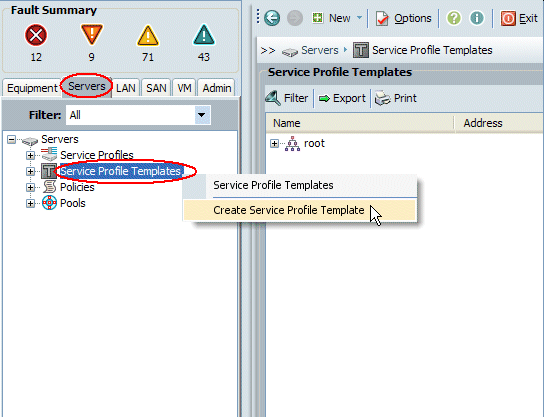
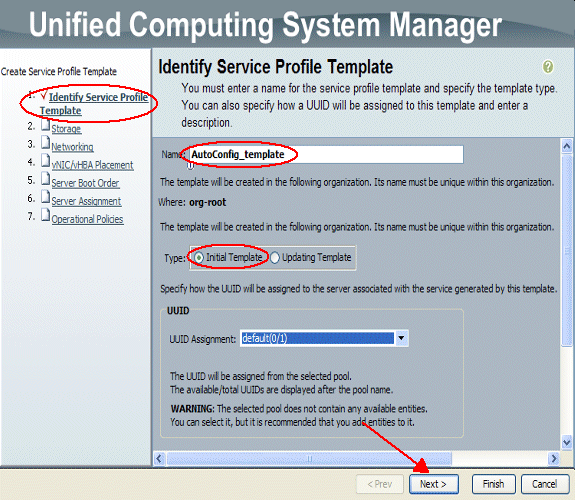
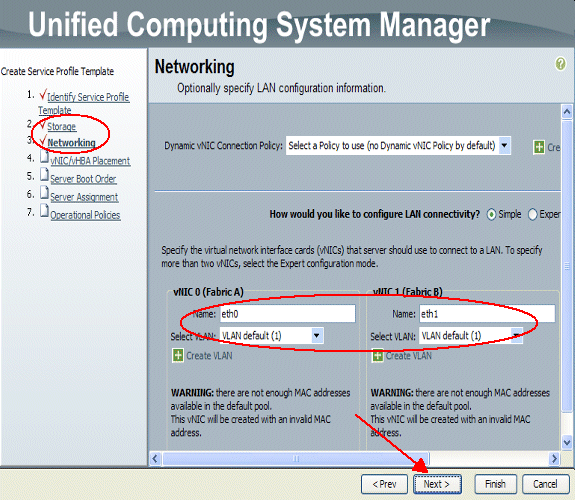
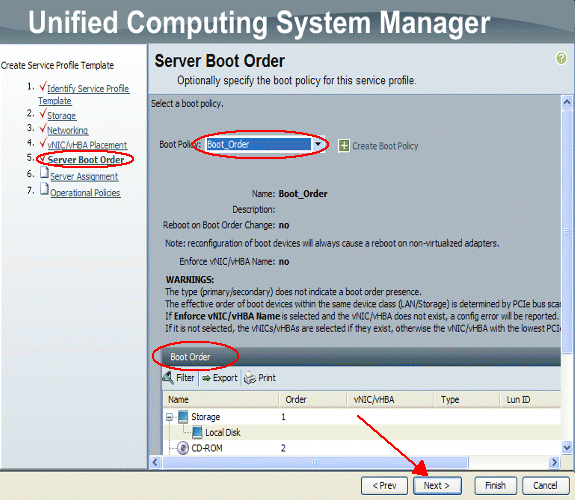
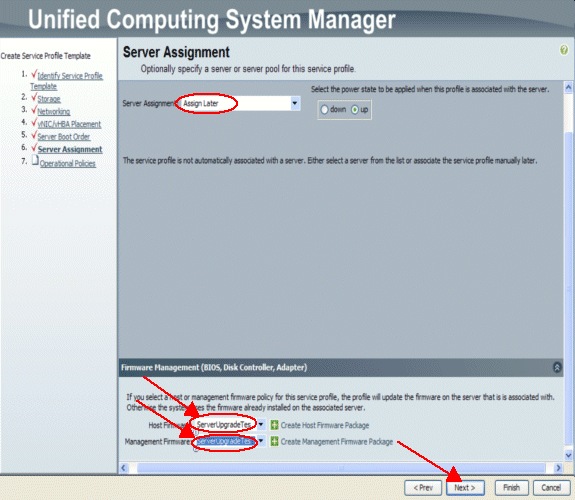
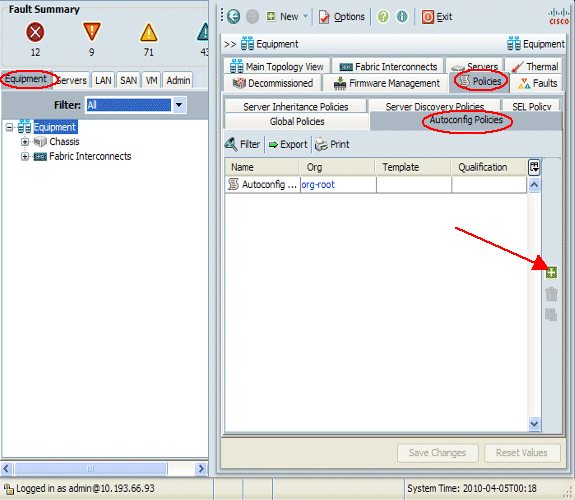
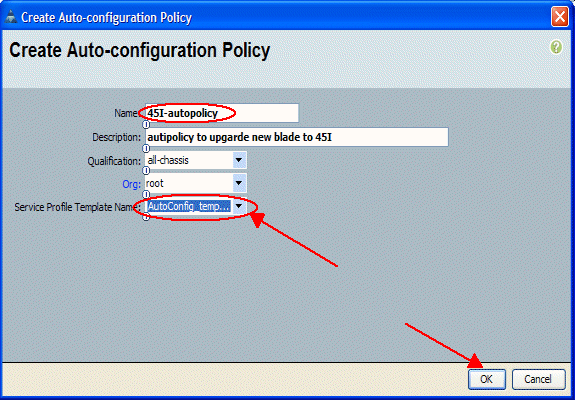
 反馈
反馈